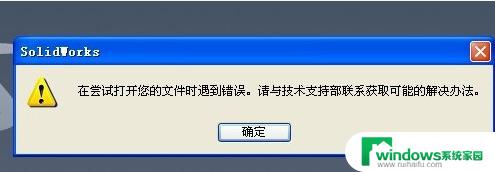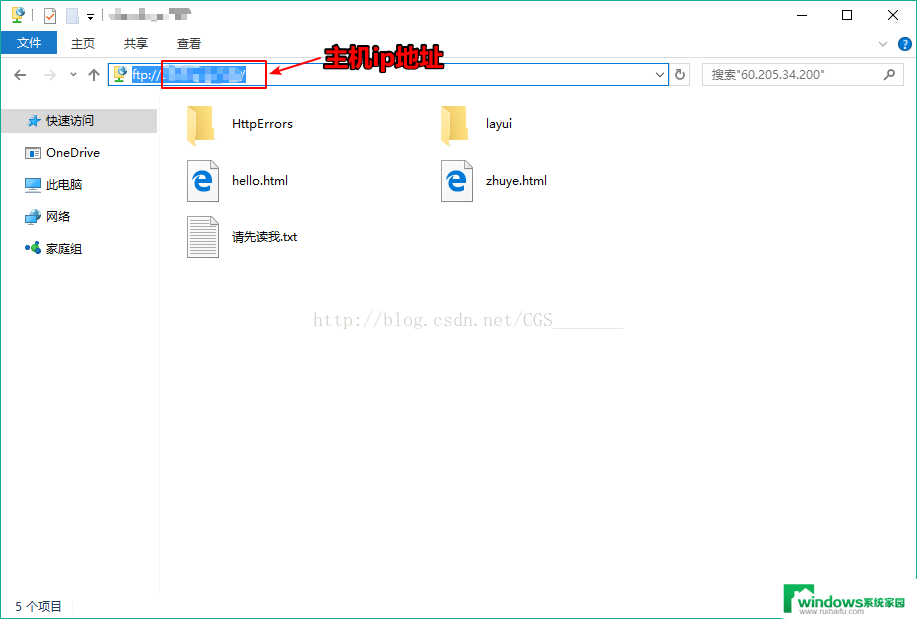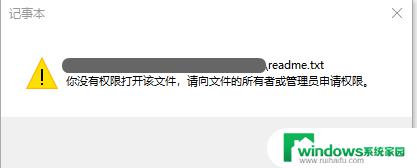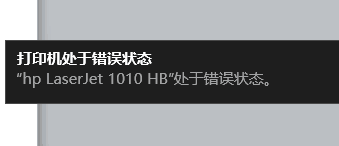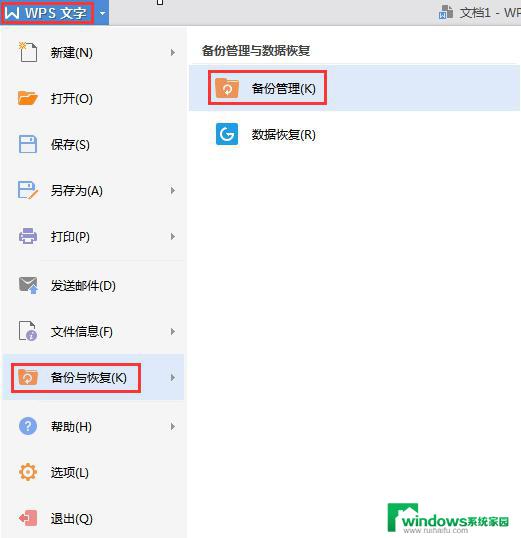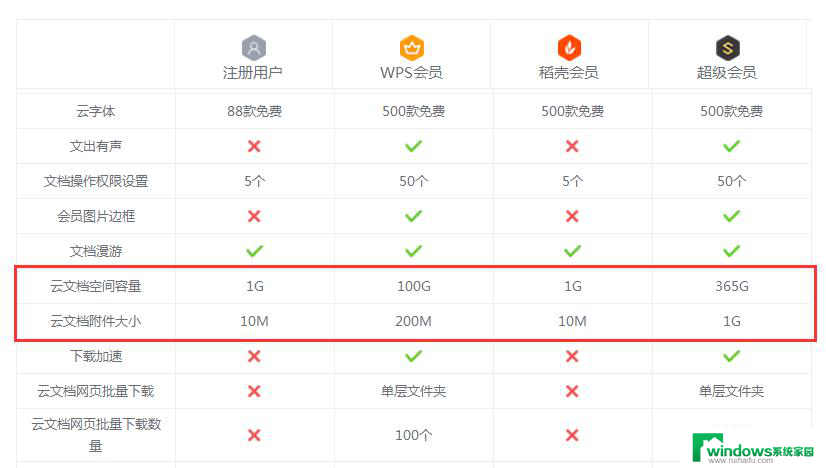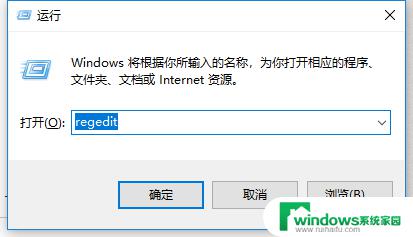wps试图打开文件时遇到错误没有足够内存 wps文字打开文件时出现错误
在使用WPS文字时,有时会遇到打开文件时出现错误的情况,提示没有足够的内存,这种问题通常会让人感到困扰,因为无法正常打开需要使用的文件。在面对这种情况时,我们可以尝试一些解决方法,比如清理电脑内存、关闭其他占用内存大的软件等。通过这些简单的操作,往往能够解决WPS文字打开文件时出现错误的问题,让我们可以顺利地进行工作或学习。
具体方法:
1.首先鼠标右键,点击文件【属性】→【安全】。发现文档属性【安全】项中,组和用户名以及用户权限都是空,这就说明导致不能打开文件的根本原因是没有权限,即你没有把你电脑用户添加进去。
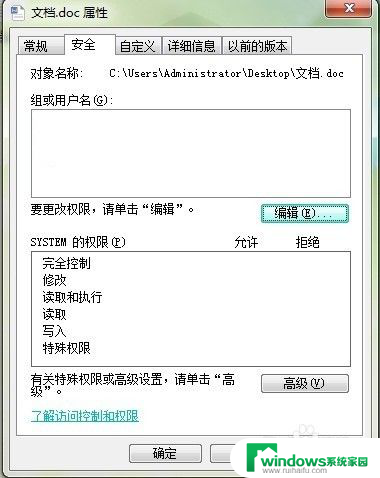
2.点击【编辑】→【添加】
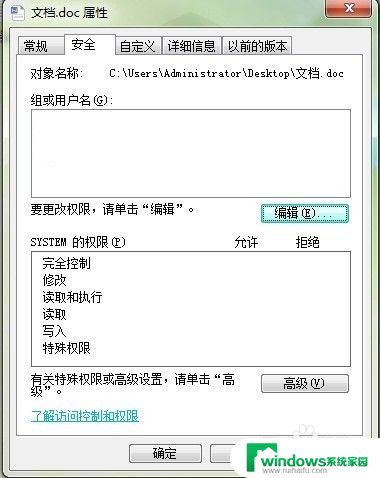
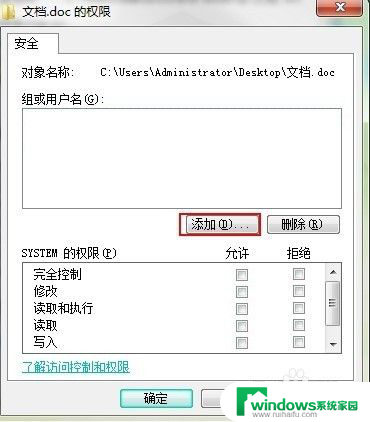
3.→点击【位置】,把位置中出现的所有用户都添加进去,然后【确定】
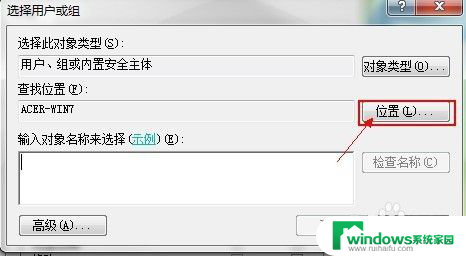
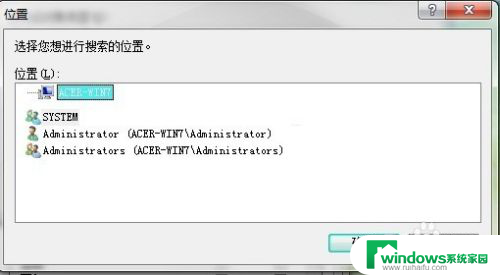
4.→点击【对象类型】,把所有的对象类型都√,然后【确定】
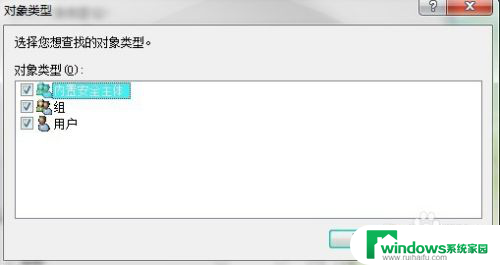
5.全部设置完后,查看文档属性的【安全】选项的权限,此时为下图所示。权限一项,你可以选择【完全控制】。这样就是用office或者WPS正常打开文档了
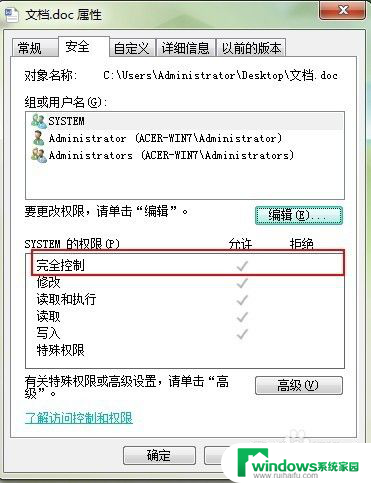
6.是不是很简单啦,如果亲们觉得经验有用。还望亲们,高抬贵手轻轻点赞投票哦~!
以上是wps试图打开文件时遇到内存不足错误的全部内容,如果您遇到类似问题,可以参考本文中介绍的步骤进行修复,希望对大家有所帮助。